Жест навигации по смахиванию не работает на Android 14: как исправить
В этом руководстве мы покажем вам различные способы решения проблемы, когда жесты навигации не работают на Android 14. Четырнадцатая версия ОС выдвинула на первый план немало новых функций. Некоторые из примечательных из них включают в себя новые средства выбора фотографий, настройки экрана блокировки, вспышку уведомлений, экран блокировки с автоматическим подтверждением (наконец-то!) и интеллектуальный жест назад.
Говоря о последнем сейчас, теперь у вас есть возможность получить. быстрый просмотр приложения, которое работает в фоновом режиме, оставляя приложение на переднем плане. Однако похоже, что при реализации этой функции Google мог нарушить обычную функциональность смахивания. По мнению многочисленных пользователей, жесты навигации по экрану не работает ожидаемым образом на своих устройствах Android 14.
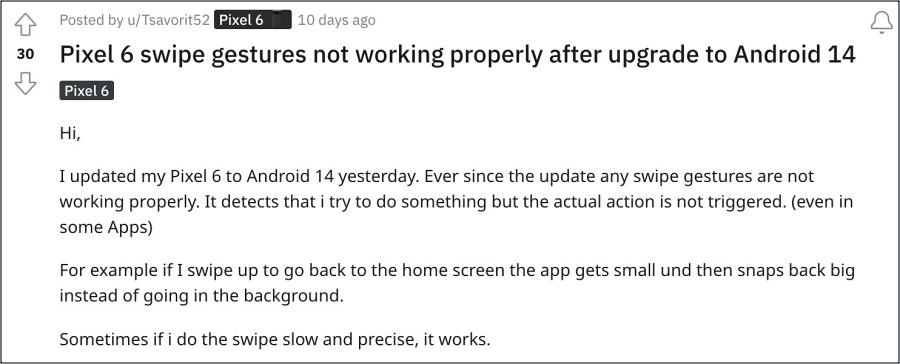
Например, если они проводят пальцем вверх, чтобы вернуться на главный экран, приложение сначала сворачивается, но в конечном итоге разворачивается и выходит на передний план, а не фактически сворачивается. Это лишь один из многих примеров: пользователи также сообщают об ошибках в работе жестов, связанных с переключением приложений и окнами предварительного просмотра приложений. Если вы также столкнулись с этими проблемами, то это руководство вам поможет. Следите за исправлениями.
Программы для Windows, мобильные приложения, игры - ВСЁ БЕСПЛАТНО, в нашем закрытом телеграмм канале - Подписывайтесь:)
Исправлена ошибка, из-за которой жест навигации по смахиванию не работал на Android 14.
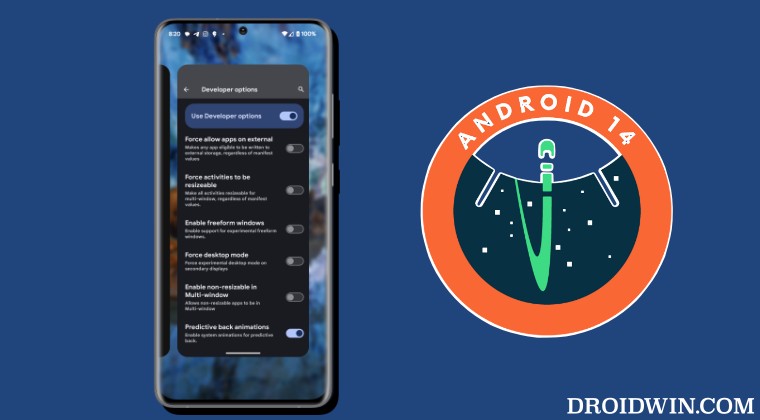
Если вы используете устройство Pixel, на вашем устройстве может быть установлен только Pixel Launcher. Если это так, то на данный момент мы предлагаем вам установить дополнительный лаунчер (например, Новая звезда или любой другой по вашему выбору). Это связано с тем, что когда мы отключим или принудительно остановим Pixel Launcher, у вашего устройства будет возможность вернуться ко второму средству запуска. Поэтому обратитесь к приведенным ниже инструкциям, чтобы изменить программу запуска по умолчанию, когда возникнет такая необходимость:
- Перейдите в меню настроек на вашем устройстве.
- Затем перейдите в «Приложения» > «Приложение по умолчанию» > «Домашнее приложение».
- Затем выберите любое другое приложение запуска из списка.
ИСПРАВЛЕНИЕ 1: Приложение принудительной остановки
Прежде всего, вам следует принудительно остановить, а затем вручную перезапустить приложение. Это обновит все его базовые процессы и предоставит ему новый экземпляр для работы. А это, в свою очередь, может решить и основную проблему. Итак, следуйте инструкциям ниже, чтобы попробовать это:
- Для начала временно измените лаунчер по умолчанию.
- Затем перейдите в меню настроек на вашем устройстве.
- Затем перейдите в «Приложения» > «Просмотреть все приложения» и выберите Pixel Launcher из списка.

- Теперь нажмите «Принудительно остановить», а затем «ОК» в диалоговом окне подтверждения.
- После этого вернитесь к Pixel Launcher в качестве приложения запуска по умолчанию.
- Проверьте, исправляет ли это жесты навигации, не работающие на Android 14.
ИСПРАВЛЕНИЕ 2. Удаление кэша приложения
Далее рассмотрите возможность удаления временных данных приложения. Если со временем накопится много таких файлов кэша, это может помешать правильному функционированию приложения, а также замедлить его удобство использования. Поэтому давайте сразу положим эти файлы в корзину и потом проверим результаты.
- Для начала зайдите в меню «Настройки» на вашем устройстве.
- Затем перейдите в «Приложения» > «Просмотреть все приложения» и выберите Pixel Launcher из списка.

- После этого перейдите в раздел «Хранилище» и нажмите «Очистить кэш».
- Проверьте, устраняет ли это проблему с неработающими жестами навигации на Android 14.
ИСПРАВЛЕНИЕ 3. Снимите ограничения на использование батареи.
Если вы ввели какие-либо меры по ограничению использования батареи, то играм и приложениям может быть трудно работать в этой ограничительной среде. Поэтому вам следует рассмотреть возможность устранения всех этих препятствий, а затем проверить результаты. Вот как это можно сделать:
- Прежде всего, перейдите в раздел «Настройки» > «Аккумулятор».
- Затем перейдите в раздел «Экономия заряда» и отключите его, если он включен.
- После этого перейдите в «Приложения» > «Все приложения» и выберите из списка Pixel Launcher.

- Затем перейдите в раздел «Аккумулятор» и выберите «Оптимизированный» или «Неограниченный».
- Проверьте, исправляет ли это жесты навигации, не работающие на Android 14.
ИСПРАВЛЕНИЕ 4. Отключите интеллектуальный жест назад
В некоторых случаях недавно представленный интеллектуальный жест назад может также конфликтовать с традиционными жестами навигации. Поэтому вам следует рассмотреть возможность временного отключения его, а затем проверить, устраняет ли это основную проблему:
- Перейдите в «Настройки» > «Система» > «Параметры разработчика».
- Затем отключите переключатель рядом с «Предиктивная анимация спины».
- Проверьте, исправляет ли это жесты навигации, не работающие на Android 14.

ИСПРАВЛЕНИЕ 5. Переключение панели запуска по умолчанию
Далее вам следует рассмотреть возможность временного переключения на другую программу запуска, прежде чем снова переключаться на Pixel Launcher. Переключение этой функции обновит настройки домашней программы запуска, что, в свою очередь, также может устранить основную проблему. Итак, давайте проверим это исправление и проверим результаты (убедитесь, что у вас также установлен временный дополнительный модуль запуска).
- Перейдите в меню настроек на вашем устройстве.
- Затем перейдите в «Приложения» > «Приложения по умолчанию» и выберите «Домашнее приложение».
- Теперь временно переключитесь на другое приложение запуска.

- Подождите несколько секунд, а затем вернитесь к Pixel Launcher.
- Проверьте, исправляет ли это жесты навигации, не работающие на Android 14.
ИСПРАВЛЕНИЕ 6. Отключите и повторно включите приложение (через настройки и ADB)
Отключение, а затем повторное включение приложения обновит его базовые настройки и запустится с новым экземпляром. А это, в свою очередь, может в конечном итоге решить и основную проблему. Итак, давайте проверим это и посмотрим на результаты. Устройства, не относящиеся к Pixel, могут легко сделать это из самого меню «Настройки», тогда как устройствам Pixel необходимо воспользоваться помощью команд ADB. Следуйте инструкциям:
Для непиксельных устройств
- Для начала временно измените приложение запуска по умолчанию.
- Затем перейдите в «Настройки» > «Приложения» > «Просмотреть все приложения» и выберите Pixel Launcher из списка.
- После этого нажмите «Отключить», а затем «ОК» в диалоговом окне подтверждения.
- Затем подождите несколько секунд и нажмите «Повторно включить». После этого сделайте Pixel Launcher программой запуска по умолчанию на вашем устройстве.
- Проверьте, исправляет ли это жесты навигации, не работающие на Android 14.
Для пиксельных устройств
Подробное объяснение можно найти в нашем руководстве по отключению/удалению приложений с Android через ADB. Более короткие инструкции приведены ниже:
- Загрузите и извлеките инструменты платформы Android SDK на свой компьютер.


- Включите отладку по USB на вашем устройстве и подключите его к ПК через USB-кабель.

- Затем перейдите в папку инструментов платформы, введите CMD в адресную строку и нажмите Enter.


- Это запустит командную строку. Введите команду ниже, чтобы открыть среду оболочки: adbshell


- Теперь выполните следующую команду, чтобы отключить Pixel Launcher:pmdisable-user –user 0 com.google.android.apps.nexuslauncher

- После этого выполните приведенную ниже команду, чтобы снова включить его: pm Enable –user 0 com.google.android.apps.nexuslauncher

- Затем нажмите «Включить» и проверьте, исправляет ли это жесты навигации, не работающие на Android 14.
ИСПРАВЛЕНИЕ 7. Удаление данных приложения
Если данные приложения будут повреждены, негативные последствия будут ощущаться по всему приложению в целом. В таких случаях у вас нет другого выбора, кроме как удалить данные этого приложения, а затем позволить ему заполнить их заново с нуля. Вот как это можно сделать:
- Перейдите в меню настроек на вашем устройстве.
- Затем перейдите в «Приложения» > «Просмотреть все приложения» и «Pixel Launcher» из списка.
- После этого перейдите в раздел «Хранилище» и нажмите «Очистить данные».

- Затем нажмите «ОК» в появившемся диалоговом окне подтверждения. Теперь запустите приложение и настройте его.
- Проверьте, исправляет ли это жесты навигации, не работающие на Android 14.
ИСПРАВЛЕНИЕ 8. Переустановите приложение (через настройки и ADB)
Если файл конфигурации и настроек приложения поврежден, простого удаления данных и кеша приложения может быть недостаточно. В таких случаях вам придется удалить приложение со своего устройства и переустановить его новую сборку. Однако, если у вас есть устройство Pixel, вы не сможете удалить его обычным способом, и вместо этого вам придется воспользоваться помощью команд ADB. В то время как непиксельные устройства могут легко использовать обычный подход через меню «Настройки». Все это было объяснено ниже, следуйте инструкциям.
Для непиксельных устройств
- Для начала временно измените приложение запуска по умолчанию.
- Затем перейдите в «Настройки» > «Приложения» > «Просмотреть все приложения» и выберите Pixel Launcher из списка.
- После этого нажмите «Удалить», а затем «ОК» в диалоговом окне подтверждения.

- Теперь загрузите и установите последнюю версию с Магазин игр или сторонний сайт.
- Проверьте, исправляет ли это жесты навигации, не работающие на Android 14.
Для пиксельных устройств
Подробное объяснение можно найти в нашем руководстве по удалению/удалению приложений с Android через ADB. Более короткие инструкции приведены ниже:
- Загрузите и извлеките инструменты платформы Android SDK на свой компьютер.


- Включите отладку по USB на вашем устройстве и подключите его к ПК через USB-кабель.

- Затем перейдите в папку инструментов платформы, введите CMD в адресную строку и нажмите Enter.


- Это запустит командную строку. Введите команду ниже, чтобы открыть среду оболочки: adbshell


- Теперь выполните следующую команду, чтобы удалить Pixel Launcher: pm uninstall -k –user 0 com.google.android.apps.nexuslauncher

- Затем выполните приведенную ниже команду, чтобы переустановить Pixel Launcher: cmd package install-existing com.google.android.apps.nexuslauncher

- Или загрузите и установите последнюю версию с сайта Магазин игр или сторонний сайт.
- Проверьте, исправляет ли это жесты навигации, не работающие на Android 14.
ИСПРАВЛЕНИЕ 9: Понизить версию приложения до более ранней версии
В некоторых случаях разработчик может выпустить ошибочное обновление, которое может привести к нарушению всей функциональности приложения. Хотя они обычно быстро выпускают последующий патч, но его внедрение все равно может занять около 3-4 дней. И это довольно длительный срок. Поэтому лучше понизить версию приложения до более ранней версии таблицы и оставаться на этой сборке до тех пор, пока проблема не будет решена. Вот как это можно сделать:
- Зайдите в Play Store и найдите Pixel Launcher.
- Затем нажмите на значок переполнения, расположенный в правом верхнем углу, и снимите флажок «Включить автоматические обновления».

- Как только это будет сделано, вернитесь в «Приложения» > «Просмотреть все приложения» и выберите «Pixel Launcher».
- Теперь прокрутите до конца и запишите где-нибудь номер версии.
- Теперь перейдите к проверенному сторонний сайт и загрузите его старую версию.
- Установите этот APK-файл (если потребуется, включите установку из неизвестных источников).
Вот и все. Это были различные способы исправить неработающие на Android 14 жесты навигации. Если у вас есть какие-либо вопросы относительно вышеупомянутых шагов, дайте нам знать в комментариях. Мы свяжемся с вами с решением в ближайшее время.

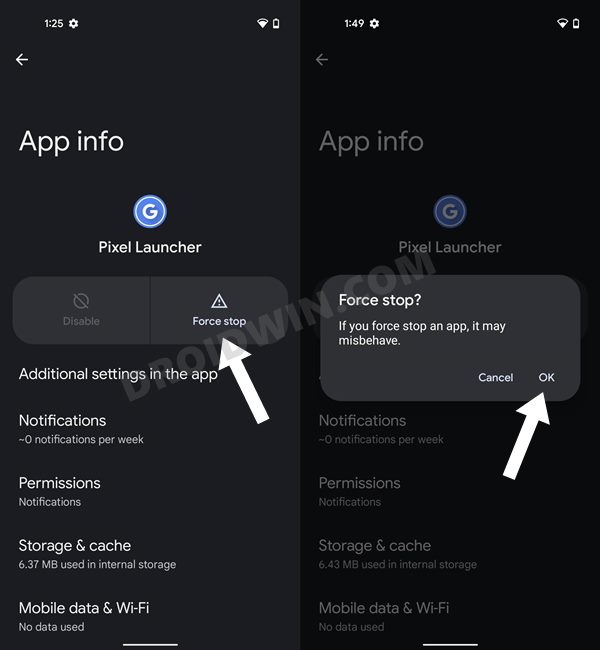
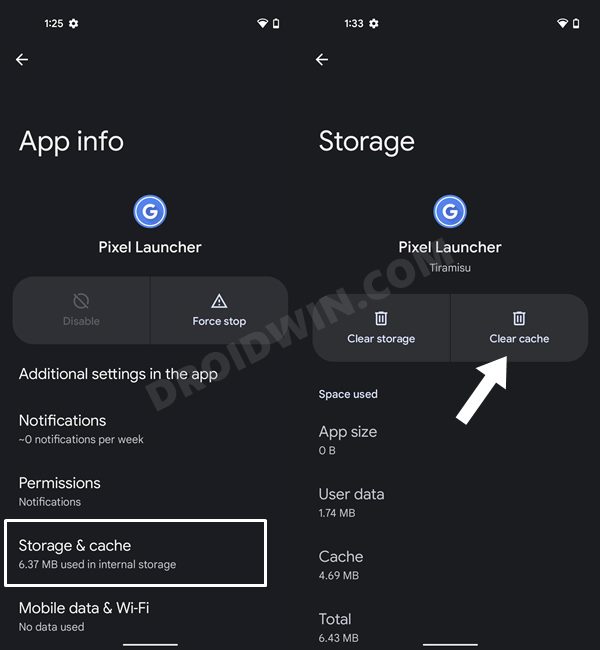
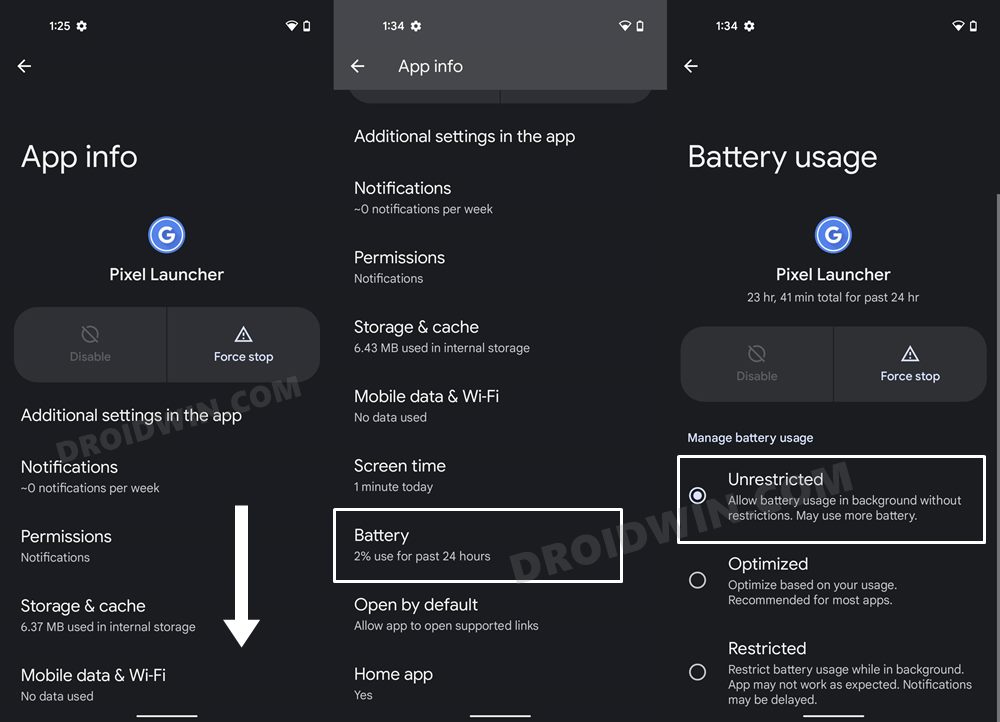
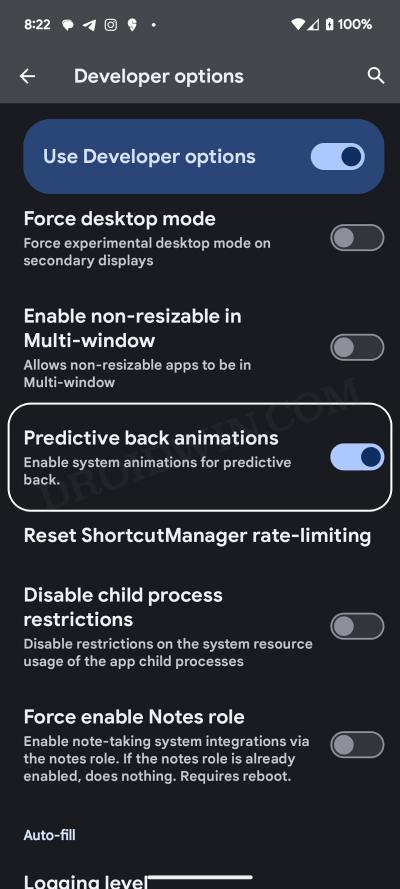
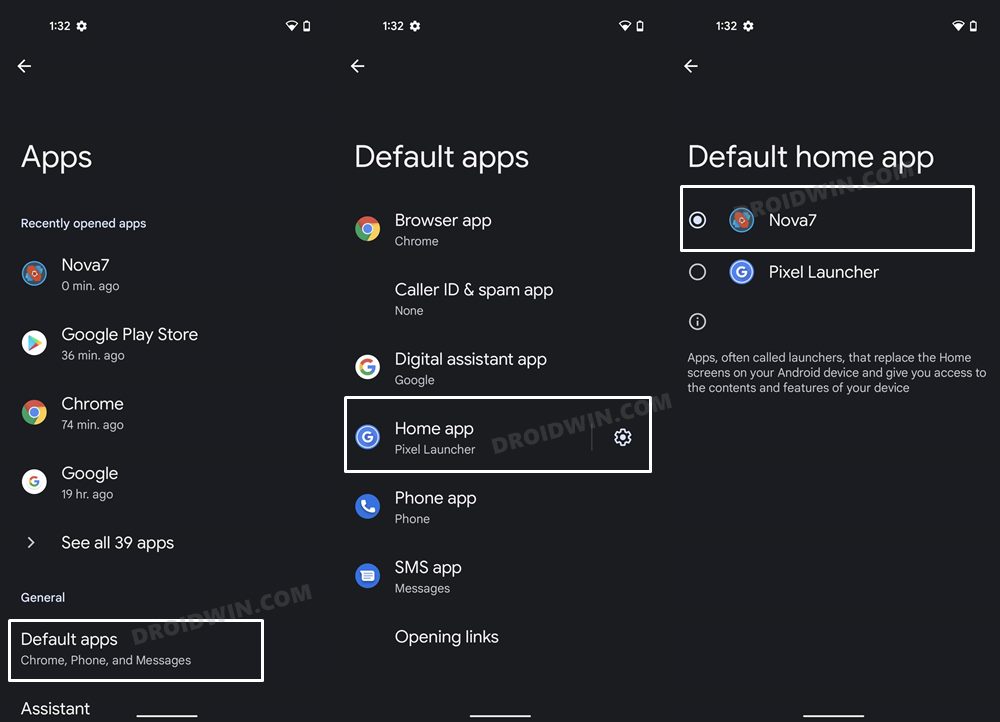

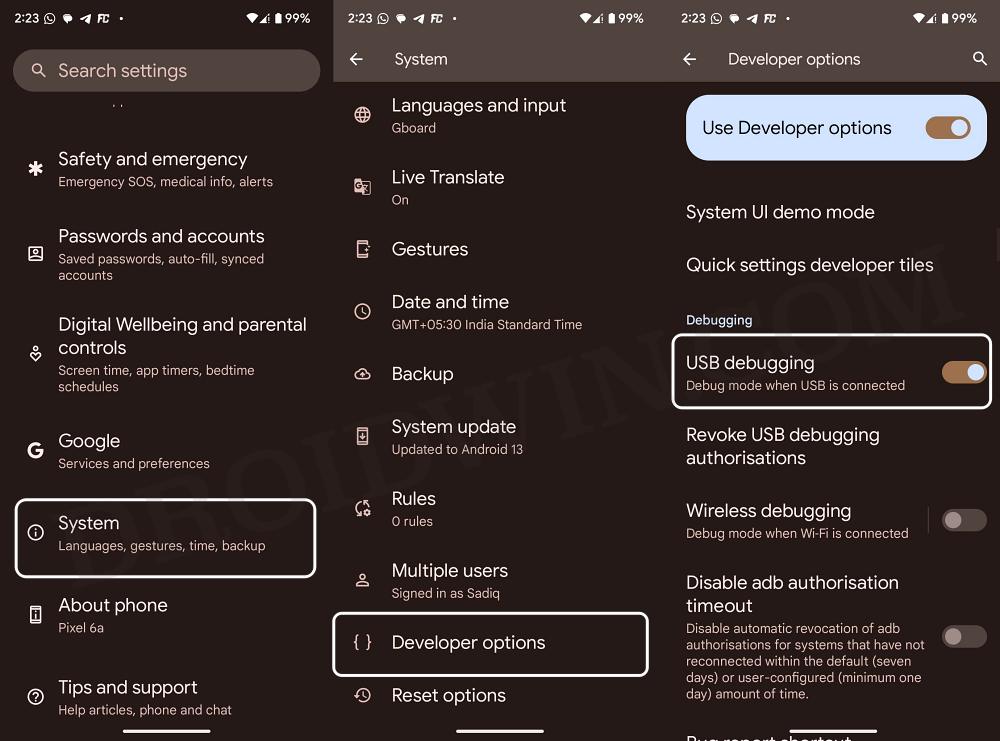

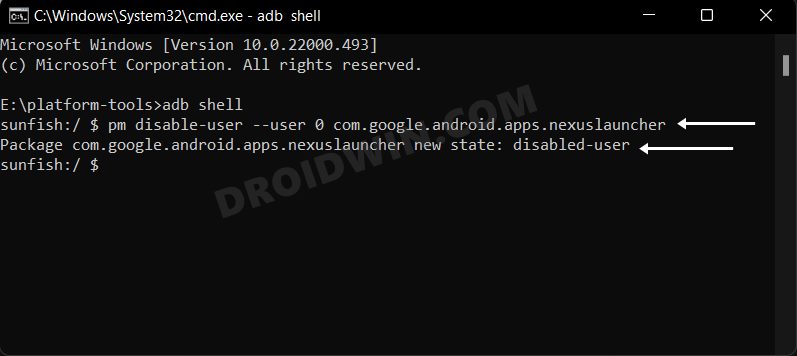
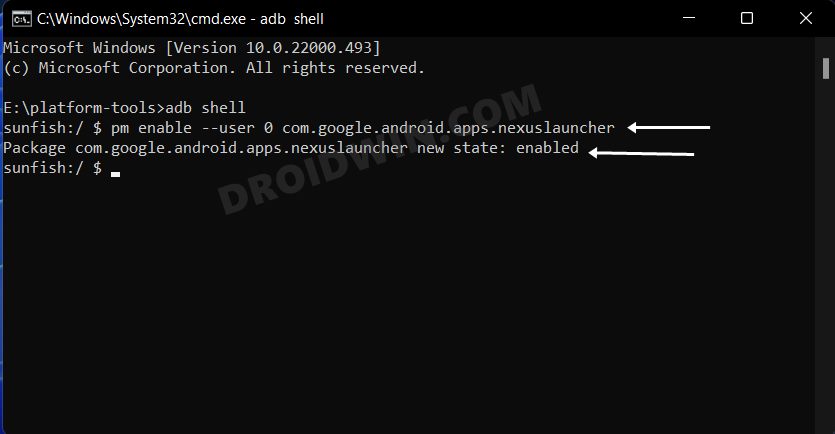
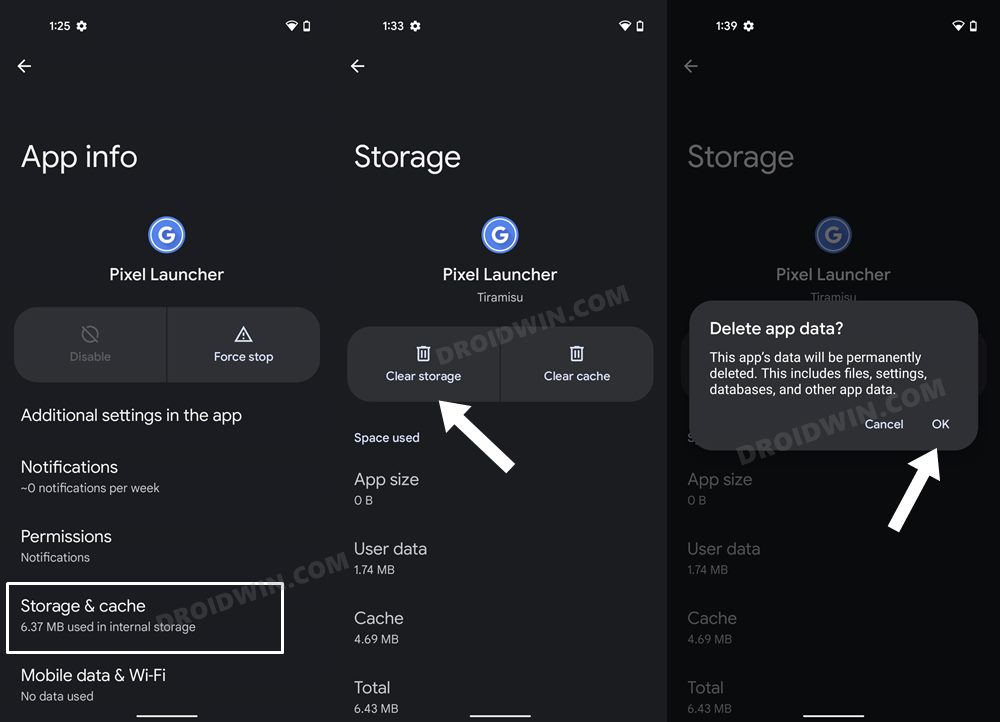
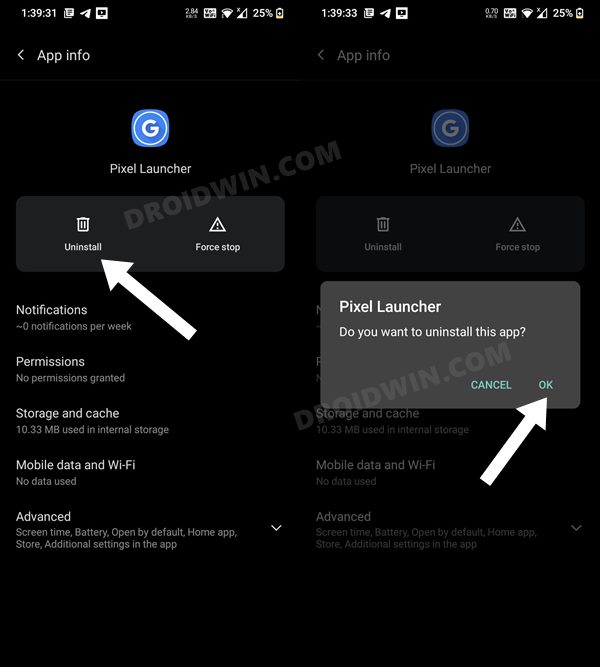
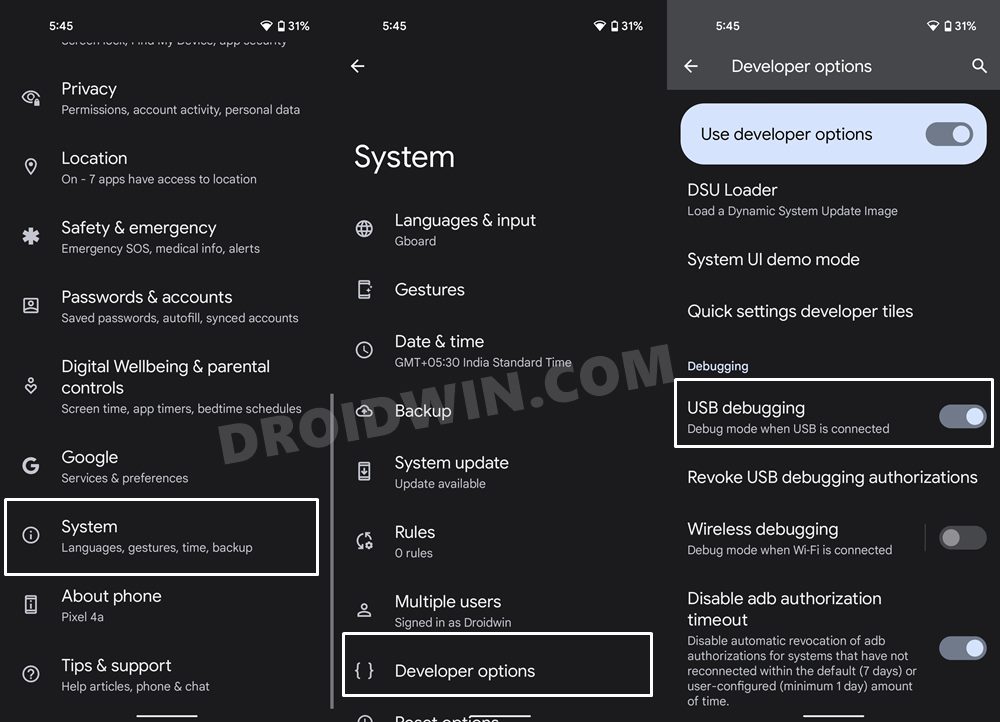
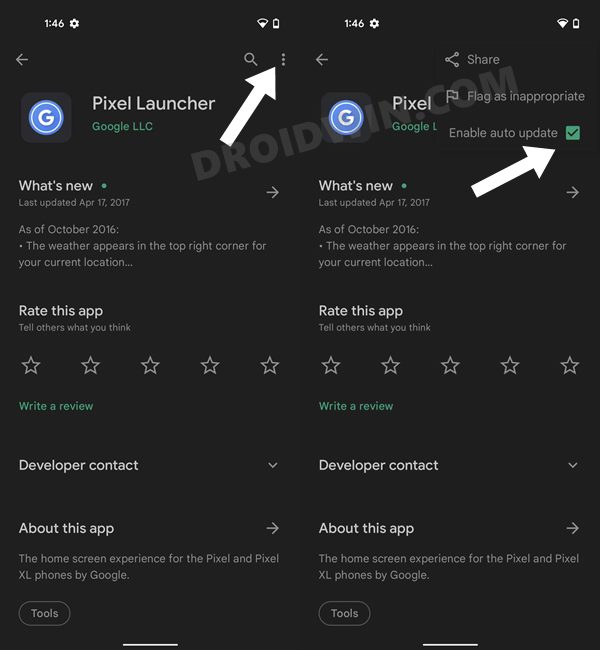




![Установите LineageOS 19 [Android 12] на Samsung Galaxy S10E/S10/5G/S10+](https://vgev.ru/wp-content/uploads/2022/03/how-to-install-lineageos-19-android-12-on-samsung-galaxy-s10.jpg)
